台式电脑怎么设置bios
还记得第一跟BIOS打交道的是在重装系统的时候,因为需要用到光盘启动,所以不得不在BIOS中进行设置,那么台式电脑怎么设置bios?下面跟随我一起来看看我的心得体会吧。 台式电脑设置bios参考如下 一般电脑主板都设置了电脑开机后一直按着Del键即可进入BIOS。系统开机启动BIOS,即微机的基本输入输出系统(Basic Input-Output System),是集成在主板上的一个ROM芯片,其中保存有微机系统 最重要的基本输入/输出程序、系统信息设置、开机上电自检程序和系统启动自举程序。在主板上可以看到BIOS ROM芯片。一块主板性能优越与否,很大程度上取决于板上的BIOS管理功能是否先进。 提示:不同的电脑,系统主板的BIOS程序可能不同,但大多是大同小异。大家可以参考自己的电脑主板BIOS说明书。 在安装操作系统前,还需要对BIOS进行相关的设置,以便系统安装工作顺序进行。BIOS是一组固化到主板上一个ROM芯片中的程序,它保存着计算机最重要的基本输入/输出程序、系统设置信息、开机加电自检程序和系统启动自举程序等。计算机开机后会进行加电自检,此时根据系统提示按Delete键即可进入BIOS程序设置界面。 不同类型的主板进入BIOS设置程序的方法会有所不同,具体进入方法请注意开机后的屏幕提示。 BIOS设置程序的基本功能如下: Standard CMOS Features(标准CMOS功能设置):使用此选项可对基本的系统配置进行设定,如时间、日期、IDE设备和软驱参数等。 Advanced BIOS Features(高级BIOS特征设置):使用此选项可对系统的高级特性进行设定。 Advanced Chipset Features(高级芯片组特征设置):通过此菜单可以对主板芯片组进行设置。 Integrated Peripherals(外部设备设定):对所有外围设备的设定。如声卡、Modem和USB键盘是否打开等。 Power Management Setup(电源管理设定):对CPU、硬盘和显示器等设备的节电功能运行方式进行设置。 PnP/PCI Configurations(即插即用/PCI参数设定):设定ISA的PnP即插即用界面及PCI界面的参数,此项功能仅在系统支持PnP/PCI时才有效。 PC Health Status(计算机健康状态):主要是显示系统自动检测的电压、温度及风扇转速等相关参数,而且还能设定超负荷时发出警报和自动关机,以防止故障发生等。 Frequency/Voltage Control(频率/电压控制):设定CPU的倍频,设定是否自动侦测CPU频率等。 Load Fail-Safe Defaults(载入最安全的默认值):使用此选项可载入工厂默认值作为稳定的系统使用。 Load Optimized Defaults(载入高性能默认值):使用此选项可载入最好的性能但有可能影响稳定的默认值。 Set Supervisor Password(设置超级用户密码):使用此选项可以设置超级用户的密码。 Set User Password(设置用户密码): 使用此选项可以设置用户密码。 Save & Exit Setup(存盘退出):选择此项保存对BIOS的修改,然后退出Setup程序。 Exit Without Saving(不保存退出):选择此项将放弃对BIOS的修改即不进行保存,直接退出Setup程序。 标准BIOS设置 在BIOS设置主页面中,通过方向键选中Standard CMOS Features选项,按Enter键进入BIOS的标准设置页面。BIOS设置之前,有必要知道一些控制键位功能,如下表所示。 BIOS的标准设置项中可对计算机日期、时间、软驱、光驱等方面的信息进行设置。 1. 设置系统日期和时间 在标准BIOS设置界面中通过按方向键移动光标到Date和Time选项上,然后按翻页键Page Up/Page Down或+/&S722键,即可对系统的日期和时间进行修改。 2. IDE接口设置 IDE接口设置主要是对IDE设备的数量、类型和工作模式进行设置。计算机主板中一般有两个IDE接口插槽,一条IDE数据线最多可以接两个IDE设备,所以在一般的计算机中最多可以连接4个IDE设备。IDE接口设置中各项的含义如下: IDE Primary Master:第一组IDE插槽的主IDE接口。 IDE Primary Slave:第一组IDE插槽的从IDE接口。 IDE Secondary Master:第二组IDE插槽的主IDE接口。 IDE Secondary Slave:第二组IDE插槽的从IDE接口。 选择一个IDE接口后,即可通过Page Up/Page Down或+/-键来选择硬盘类型:Manual、None或Auto。其中,Manual表示允许用户设置IDE设备的参数。None则表示开机时不检测该电脑BIOS的设置,一般用的最多的是设置电脑的第一启动项,比如要用关盘装某些软件,就需要设置BIOS,将BIOS第一启动项设置为光驱启动,这样,电脑重新启动后即可进入关盘安装软件了。当然还可以在电脑BIOS中,查看电脑的健康状况,比如CPU温度等。 IDE接口上的设备,即屏蔽该接口上的IDE设备,Auto表示自动检测IDE设备的参数。建议用户使用Auto,以便让系统能够自动查找硬盘信息。 3. 设置软驱(Drive A/Drive B) Drive A和Drive B选项用于选择安装的软驱类型。一般的主板BIOS都支持两个软盘驱动器,在系统中称为A盘和B盘,对应在BIOS设置中为Drive A和Drive B。如果将软驱连接在数据线有扭曲的一端,则在BIOS中应设置为Drive A。如果连接在数据线中间没有扭曲的位置,则在BIOS中应设置为Drive B。在软驱设置中有4个选项:None、1.2MB、1.44MB和2.88MB,现在使用的几乎都是1.44MB的3.5in软驱,所以根据软驱连接数据线的位置,在对应的Drive A或Drive B处设置为“1.44MB,3.5in”即可。如果计算机中没有安装软驱,则将Drive A和Drive B都设置为None。 4. 设置显示模式(Video/ Halt On) Video项是显示模式设置,一般系统默认的显示模式为EGA/VGA,不需要用户再进行修改。Halt On项是系统错误设置,主要用于设置计算机在开机自检中出现错误时,应采取的对应操作。 5. 内存显示 内存显示部分共有3个选项:Base Memory(基本内存)、Extended Memory(扩展内存)和Total Memory(内存总量),这此参数都不能修改。完成标准CMOS设置后按Esc键可返回到BIOS设置主界面。 高级BIOS设置 在BIOS设置主页面中选择Advanced BIOS Features项,进入高级BIOS设置页面。在此可以设置病毒警告、CPU缓存、启动顺序以及快速开机自检等信息。 1. 病毒警告 Virus Warning(病毒警告),开启(Enabled)此项功能可对IDE硬盘的引导扇区进行保护。打开此功能后,如果有程序企图在此区中写入信息,BIOS会在屏幕上显示警告信息,并发出蜂鸣报警声。此项设定值有:Disabled和Enabled。 2. 设置CPU缓存 设置CPU内部的一级缓存和二级缓存,此项设定值有:Disabled和Enabled。打开CPU高速缓存有助于提高CPU的性能,因此一般都设定为:Enabled。 3. 加快系统启动 如果将Fast Boot项设置为:Enabled,系统在启动时会跳过一些检测项目,从而可以提高系统启动速度。此项设定值有:Disabled和Enabled。 4. 调整系统启动顺序 启动顺序设置一共有4项:First Boot Device(第一启动设备)、Second Boot Device(第二启动设备)、Third Boot Device(第三启动设备)和Boot Other Device(其他启动设备)。其中每项可以设置的值有:Floppy、IDE-0、IDE-1、IDE-2、IDE-3、CDROM、SCSI、LS120、ZIP和Disabled,系统启动时会根据启动顺序从相应的驱动器中读取操作系统文件,如果从第一设备启动失败,则读取第二启动设备,如果第二设备启动失败则读取第三启动设备,以此类推。如果设置为Disabled,则表示禁用此次序。另外,Boot Other Device项表示使用其他设备引导。如果将此项设置为:Enabled,则允许系统在上述设备引导失败之后尝试从其他设备引导。 5. 其他高级设置 Security Option项用于设置系统对密码的检查方式。如果设置了BIOS密码,且将此项设置为:Setup,则只有在进入BIOS设置时才要求输入密码;如果将此项设置为:System,则在开机启动和进入BIOS 设置时都要求输入密码。OS Select For DRAM>64MB项是专门为OS/2操作系统设计的,如果计算机用的是OS/2操作系统,而且DRAM内存容量大于64MB,就将此项设置为:OS/2,否则将此项设置为:Non-OS2。Video BIOS Shadow用于设置是否将显卡的BIOS复制到内存中,此项通常使用其默认值。 载入/恢复BIOS默认设置 当BIOS设置比较混乱时,用户可通过BIOS设置程序的默认设置选项进行恢复。其中,Load Fail-Safe Defaults表示载入安全默认值,Load Optimized Defaults表示载入高性能默认值。载入最优化默认设置具体操作步骤如下: 步骤1:在BIOS设置程序主界面中将光标移到Load Optimized Defaults选项上,按Enter键,屏幕上提示是否载入最优化设置。 步骤2 :输入Y后再按Enter键,这样BIOS中的众多设置选项都恢复成默认值了。如果在最优化设置时计算机出现异常,可以用Load Fail-Safe Defaults选项来恢复BIOS的默认值,该项是最基本也是最安全的设置,在这种设置下一般不会出现问题,但计算机的性能也可能得不到最充分的发挥。 BIOS加密与解密 BIOS中设置密码有两个选项,其中Set Supervisor Password项用于设置超级用户密码,Set User Password项则用于设置用户密码。超级用户密码是为防止他人修改BIOS内容而设置的,当设置了超级用户密码后,每一次进入BIOS设置时都必须输入正确的密码,否则不能对BIOS的参数进行修改。而用户输入正确的用户密码后可以获得使用计算机的权限,但不能修改BIOS设置。 1. 设置超级用户密码 步骤1:在BIOS设置程序主界面中将光标定位到Set Supervisor Password项。 步骤2:按Enter键后,弹出一个输入密码的提示框,输入完毕后按Enter键,系统要求再次输入密码以便确认。 步骤3 :再次输入相同密码后按Enter键,超级用户密码便设置成功。 BIOS密码最长为8位,输入的字符可以为字母、符号、数字等,字母要区分大小写。 2. 设置用户密码 BIOS设置程序主界面中Set User Password项用于设置用户密码,其设置方法与设置超级用户密码完全相同,这里就不再重复介绍。 3. 忘记BIOS密码怎么办 如果在BIOS中设置了开机口令,而又忘记了这个口令,那么用户将无法进入计算机。口令是存储在CMOS中的,而CMOS必须有电才能保持其中的数据。所以可以通过对CMOS进行放电操作使计算机“放弃”对口令的要求。打开机箱,找到主板上的电池,将其与主板的连接断开(就是取下电池),此时CMOS将因断电而失去内部储存的一切信息。再将电池接通,合上机箱开机,由于CMOS中已是一片空白,它将不再要求你输入密码,此时进入BIOS设置程序,选择主菜单中的Load Fail-Safe Defaults项(载入安全默认值)和Load Optimized Defaults项(载入高性能默认值)即可,前者以最安全的方式启动计算机,后者能使计算机发挥出较高性能。 保存与退出BIOS设置 在BIOS设置程序中通常有两种退出方式,即存盘退出(Save & Exit Setup)和不保存设置退出(Exit Without Saving)。 1. 存盘退出 如果BIOS设置完毕后需要保存所作的设置,则在BIOS设置主界面中将光标移到Save & Exit Setup项,按Enter键,就会弹出是否保存退出的对话框。 此时按Y键确认即可保存设置并退出BIOS设置程序。按ESC键则返回BIOS设置程序主界面。 2. 不保存设置退出 如果不需要保存对BIOS所作的设置,则在BIOS设置程序主界面中选择Exit Without Saving项,此时将弹出Quit Without Saving的对话框,按Y键确认退出即可。 安装系统前的BIOS比较简单,请读者动手练练,设置计算机第一启动为光驱启动,为自己计算机的BIOS设置超级用户密码,并保存退出。 二种方法如下: 1,硬件:拆机--拔主板电池---静放三秒---放回---OK。 拆机--找到主板电池旁的三脚针--跳一下线---再跳回---OK。 2.重启,按DEL键进入BIOS设置程序,选择主菜单中的“LOAD BIOS DEFAULT”(装入BIOS缺省值)或“LOAD SETUP DEFAULT”(装入设置程序缺省值)即可,前者以最安全的方式启动计算机,后者能使你的计算机发挥出较高的性能。

组装机bios设置怎么进入图解教程
设置方法: (1)组装机通常的情况下,一般都是按下“DEL”键或“Delete”键进入BIOS进行设置。 (2)但由于主板品牌不同,或者电脑品牌机不同,也会有所不同,一般常用的进BIOS的快捷键有:ESC, F1,F2。F4,F11,但大部分电脑是安DELETE。以开机画面下面的提示为准 ,这样就不会搞错了。(例如:华硕台式机如下图)
映泰主板BIOS如何设置及进入,映泰主板BIOS设置图解教程
映泰主板BIOS如何设置及进入,映泰主板BIOS设置图解教程
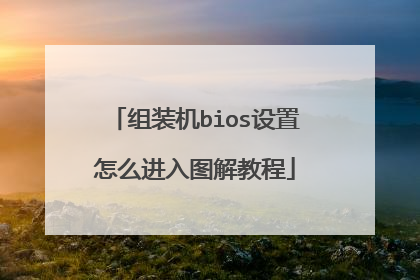
电脑bios设置图解中文
电脑处于未开机状态时,按下笔记本电脑电源键开机。等待笔记本电脑显示器上显示了戴尔logo图标时。按下键盘上的F2键,这样即可进入BIOS系统。工具/原料:戴尔灵越7000Windows 101、电脑处于未开机状态时,按下笔记本电脑电源键开机。2、等待笔记本电脑显示器上显示了戴尔logo图标时。3、按下键盘上的F2键。4、这样即可进入BIOS系统。
BIOS设置调节,首先调节硬盘模式,找到Configuration栏下的 Storage然后回车进入子程序框,上下键选择AHCI mode然后回车即可;接下来是按ESC返回上一界面,然后在这个画面上下键选择Secure Boot回车选中Disabled;最后一个BIOS设置就是设置开机启动顺序,选择的是UEFI模式,顺序是U盘是第一位,做系统的硬盘是第二位,接下来就是按F10再按回车保存退出即可。
戴尔最新bios设置图解
随着科学技术的发展,我们经常使用U盘来重新安装系统。此时,我们需要进入BIOS,将U盘设置为第一个引导项。很多小朋友都不知道怎么做。我已经为您整理了BIOS设置方法。过来看看 BIOS是计算机启动时加载的第一个软件。许多计算机不知道它的存在,但它是非常重要的。主板的性能取决于主板上的BIOS管理功能是否高级。接下来,我将介绍BIOS设置方法按F2键进入BIOS设置界面(这是联想电脑键,每台电脑的品牌键不同)方向键选择第二个设备设备菜单下常用的是:USB设置(USB菜单)ATA驱动器设置(ATA菜单)网络设置(网络菜单)BIOS计算机插图1USB设置(USB菜单)设置:上下方向键选择USB设置输入在菜单中,您可以选择打开或关闭前后USB接口,也可以选择单独关闭USB接口前USB端口后部USB端口例如,要关闭前USB接口,请选择front USB ports条目enter,然后选择disabledBIOS计算机插图2图3:设置BIOS计算机ATA菜单设置:选择ATA驱动器设置进入在这里,您可以看到configure SATA中有两种接口模式IDE和SATA一般来说,XP系统使用IDE,win7系统使用SATA。如果出现错误,系统可能会启动并报告7b蓝屏错误。设置BIOS教程计算机插图4网络菜单设置:选择网络设置进入选择要输入的引导代理从3个选项中选择“禁用”以关闭网络代理其原因是可以直接跳过代理检测,并且可以减少开机时间BIOS计算机插图5功率(功率) 电源菜单下有一个不常用的功能:自动开机(唤醒配置菜单)
BIOS设置调节,首先调节硬盘模式,找到Configuration栏下的 Storage然后回车进入子程序框,上下键选择AHCI mode然后回车即可;接下来是按ESC返回上一界面,然后在这个画面上下键选择Secure Boot回车选中Disabled;最后一个BIOS设置就是设置开机启动顺序,选择的是UEFI模式,顺序是U盘是第一位,做系统的硬盘是第二位,接下来就是按F10再按回车保存退出即可。
戴尔最新bios设置图解
随着科学技术的发展,我们经常使用U盘来重新安装系统。此时,我们需要进入BIOS,将U盘设置为第一个引导项。很多小朋友都不知道怎么做。我已经为您整理了BIOS设置方法。过来看看 BIOS是计算机启动时加载的第一个软件。许多计算机不知道它的存在,但它是非常重要的。主板的性能取决于主板上的BIOS管理功能是否高级。接下来,我将介绍BIOS设置方法按F2键进入BIOS设置界面(这是联想电脑键,每台电脑的品牌键不同)方向键选择第二个设备设备菜单下常用的是:USB设置(USB菜单)ATA驱动器设置(ATA菜单)网络设置(网络菜单)BIOS计算机插图1USB设置(USB菜单)设置:上下方向键选择USB设置输入在菜单中,您可以选择打开或关闭前后USB接口,也可以选择单独关闭USB接口前USB端口后部USB端口例如,要关闭前USB接口,请选择front USB ports条目enter,然后选择disabledBIOS计算机插图2图3:设置BIOS计算机ATA菜单设置:选择ATA驱动器设置进入在这里,您可以看到configure SATA中有两种接口模式IDE和SATA一般来说,XP系统使用IDE,win7系统使用SATA。如果出现错误,系统可能会启动并报告7b蓝屏错误。设置BIOS教程计算机插图4网络菜单设置:选择网络设置进入选择要输入的引导代理从3个选项中选择“禁用”以关闭网络代理其原因是可以直接跳过代理检测,并且可以减少开机时间BIOS计算机插图5功率(功率) 电源菜单下有一个不常用的功能:自动开机(唤醒配置菜单)

u盘bios设置图解
BIOS设置程序是储存在BIOS芯片中的,BIOS芯片是主板上一块长方形或正方形芯片,只有在开机时才可以进行设置。那么你知道u盘bios设置图解么?接下来是我为大家收集的u盘bios设置图解,欢迎大家阅读: u盘bios设置图解设置U盘启动,不同的bios设置U盘启动方法均不同,以下为常见的三种方法: 1、Phoenix – AwardBIOS(2010年之后的电脑): 2、旧的Award BIOS(2009年电脑主板): 3、2002年电脑主板的一款BIOS: 1、Phoenix – AwardBIOS(2010年之后的电脑设置方法): 上图1:开机时按住Del键进入到该电脑的bios设置界面,选择高级bios设置Advanced BIOS Features。 上图2:在进入高级bios设置(Advanced BIOS Features)界面后,首先要选择硬盘启动优先级:Hard Disk Boot Priority。 上图3:在进入到硬盘启动优先级(Hard Disk Boot Priority)界面后,需使用小键盘上的加减符号(+、-)来选择与移动设备,要将U盘选择在最上面。然后,按住ESC键退出,这时会回到图2的bios设置界面。 上图4:完成上一步后,再选择第一启动设备(First Boot Device):该版本的BIOS这里没有U盘启动的“USB-HDD”、“USB-ZIP”同类的选项,选择移动设备“Removable”也不能正常启动。但是,选择“Hard Disk”就可以启动电脑。 2、旧的Award BIOS(2009年电脑主板bios设置u盘启动方法): 上图1-1:开机按住Del键进入到该电脑的bios设置界面,然后选择高级bios设置:Advanced BIOS Features。 上图2-1:在高级bios设置(Advanced BIOS Features)的界面,首先要选择硬盘启动优先级:Hard Disk Boot Priority 。 bios设置u盘启动教程图3-1 上图3-1:进入到硬盘启动优先级(Hard Disk Boot Priority)界面后。需要使用小键盘上的加减符号(+、-)来选择与移动设备,要将U盘启动选择在最上面。完成前面的步骤后按住ESC键退出,便会回到图2-1的设置界面。 bios设置u盘启动教程图4-1 上图4-1:在第一启动设备(First Boot Device)的界面里,有U盘的USB-ZIP、USB-HDD之类的相关选项,我们可以选择“Hard Disk”,也可以选择“USB-HDD”之类的选项,来启动该电脑。 3、2002年电脑主板的一款bios设置方法: bios设置u盘启动教程图1-2 上图1-2 选择Boot菜单界面设置中的U盘启动 bios设置u盘启动教程图2-2 上图2-2 :启动优先级设备选择(Boot Device Priority)在第一启动设备(1st Boot Device)里选择U盘。 如果在图1-2的硬盘驱动器“Hard Disk Drives”里面没有将U盘启动作为第一启动设备,那么,在这里就不会存在和显示U盘,如上图2-2所示。但是,我们可以选择移动设备“Removable Dev.”来作为第一启动设备; bios设置u盘启动教程图3-2 上图3-2 进入硬盘驱动器“Hard Disk Drives”界面,需要选择U盘启动作为第一启动设备“1st Drive”。如果之前在“Hard Disk Drives”里已经选择U盘启动为第一启动设备,如图3-2所示,那么在这个界面里就会显示有U盘,我们就可以选择U盘作为第一启动设备,如图4-2所示。 bios设置u盘启动教程图4-2 不同品牌主板进入bios设置u盘启动的启动热键是什么? 用户可以根据不同的电脑型号,选择相应的热键,直接启动U盘装系统工具设置(重要提示:在选择启动热键前,需先插入U盘方可) 组装机主板品牌笔记本品牌台式机 主板品牌启动按键笔记本品牌启动按键台式机品牌启动按键 华硕主板F8联想笔记本F12联想台式机F12 技嘉主板F12宏基笔记本F12惠普台式机F12 微星主板F11华硕笔记本ESC宏基台式机F12 映泰主板F9惠普笔记本F9戴尔台式机ESC 梅捷主板ESC或F12联想ThinkpadF12神舟台式机F12 七彩虹主板ESC或F11戴尔笔记本F12华硕台式机F8 华擎主板F11神舟笔记本F12方正台式机F12 斯巴达卡主板ESC东芝笔记本F12清华同方台式机F12 昂达主板F11三星笔记本F12海尔台式机F12 双敏主板ESCIBM笔记本F12明基台式机F8 翔升主板F10富士通笔记本F12 精英主板ESC或F11海尔笔记本F12 冠盟主板F11或F12方正笔记本F12 富士康主板ESC或F12清华同方笔记本F12 顶星主板F11或F12微星笔记本F11 铭瑄主板ESC明基笔记本F9 盈通主板F8技嘉笔记本F12 捷波主板ESCGateway笔记本F12 Intel主板F12eMachines笔记本F12 杰微主板ESC或F8索尼笔记本ESC 致铭主板F12苹果笔记本长按“option”键 磐英主板ESC 磐正主板ESC 冠铭主板F9 注意:上述未提到的电脑机型请尝试或参考相同的品牌常用启动热键 (注意:苹果笔记本在开机或重启时只要按住“option”键【即Alt键】不放,便可进入选择启动方式。) 看了“u盘bios设置图解”还想看: 1. BIOS里面如何设置开机U盘启动 2. bios怎么设置usb为优先启动项 3. bios设置u盘启动图解 4. 华擎主板bios怎么设置u盘启动 5. bios怎么设置U盘为第一启动项

bios设置图解教程是什么?
1.一般来说,想要进入BIOS设置非常简单,如果你是刚装好机器,首次开机,或者是更换了CPU等硬件,都会自动进入到BIOS设置界面,这是为了让你根据当前硬件来调整合适的BIOS设置,防止损坏。 2.简单模式的BIOS页面 目前的新主板都配置了图形化的支持鼠标操作的BIOS程序,比如上图这种图形化BIOS。 3.BIOS设置快捷键 上图是华硕主板的BIOS快捷键,想要快速进行BIOS设置都是依靠这个。 4.加载最佳化默认设置 这几个单词大家一定要眼熟,如果你不知道自己应该如何设置BIOS页面,并且也不准备努力了解每一个选项,只需要按动加载最佳化默认设置的快捷键然后OK就好,这款主板是F5(有些主板会是F3或F6),BIOS会自动根据你当前的处理器等设备进行自动设置,默认的预设可以适应绝大部分的情况。 5.Extreme Tweaker选项卡 开机按F2进入BIOS设置界面 用小键盘方向键选择第二项Devices(设备) 设备菜单下比较常用的一般是: USB setup(USB菜单) ATA Drive setup(ATA菜单) Network setup(网络菜单) USB setup(USB菜单)设置: 选择USB setup回车 在菜单中可以选择打开或关闭前置和后置USB接口 也可以选择单独关闭某个USB接口(根据自己需求设置即可) front USB ports(前置) rear USB ports(后置) 例如要关闭前置USB接口则选择front USB ports项回车,再选择Disabled(关闭) ATA菜单设置: 选择ATA Drive setup回车进入 这里Configure SATA as回车可以看到有IDE和SATA两个接口模式 IDE和SATA的区别这里就不多做介绍了,一般情况下XP系统用的是IDE,win7以上用的是SATA,如果搞错有可能会开机报7B蓝屏错误。 网络菜单设置: 选择Network setup回车进入 选择Boot agent回车 在3个选项中选择Disabled关闭网络代理 这样做的原因是:电脑开机自检时可以直接跳过代理检测而减少开机时间

